EasyClick 老鬼 编程学院
EasyClick 老鬼 编程学院
老鬼编程学院VIP 教程汇总
EasyClick 官方
EasyClick 教程
原生UI 教程展示
原生UI 教程总纲
原生UI VIP 教程目录
原生UI 模版展示
模版一
模板二
模板三
模板四(暂未完成只有界面数据未处理)
模板 悬浮窗 获取点击坐标
模板 进度条
模板 搜索框
模板 卡密验证
模板 登录界面
模板 登录 主页联动
模板 浮窗启停
模板 运行模式检测
模板 搜索模板美化
模板 日期时间模版
模板 动态排版之加载三方应用列表
模板 UI执行 脚本任务显示
模板 旋转特效启停浮窗按钮加UI假启动
模板 对话框大全
模板 自定义对话框大全
模板 复用xml 高级对话框
模板 自定义listview
模板 浮窗日志
模版 自定义悬浮启停按钮
模版 脚本休息全屏
模板 SeekBar组件
模板 任务首页
模版 圆角悬浮窗日志
坐标拾取器
卡片分组模版
模板 定时任务
模板 自定义菜单多页面切换
模板 viewpager 抖音脚本界面
模板 可编辑表格
模板 侧边悬浮菜单弹窗
登录模版 字体引入
番外避坑
EasyClick 原生UI 避坑指南
商用模板
商用模版一
商用模板二
商用模板三
商用模板四
商用模板五
商用模板六
商用模板七
商用模版八(徒弟作品)
商用模版九
商用模版十
商用模版十一(游戏)
商用模版 十二 (小游戏阅读)
商用模版 十三 (小游戏阅读)
商用模版 十四(小游戏)
商用模版 十五(TK)
商用模版十六 (DY)
商用模版十七(徒弟作品)
商用模板十八
商用模板十九
商用模板二十
商用模板二十一
原生UI xml文件 标签解释
原生UI教程xml扫盲篇
EasyClick 原生UI与Android UI XML的区别
原生UI 之常用控件一
原生UI 之常用控件二
原生UI 公有属性
原生UI之布局
XML 特殊符号转义
原生UI 学习思路
EasyClick auto.js对比
UI xml和H5的对比
EasyClick 通用教程
JavaScript基础教程
JavaScript调用java函数
JavaScript 调用java函数检测服务器连通性
JavaScript中的正则表达式总结
JavaScript 异常处理(try+catch+finally+throw)
常用数据类型检测结果表
JavaScript 常见问题集锦
JavaScript调用java函数获取MP3文件时长
JavaScript判断变量类型
JavaScript 提取数字
JavaScript 正则Replace方法
JavaScript 运算符使用技巧
JavaScript 字符串 转数组
JavaScript取整取余数的方法
JavaScript 数组随机取值
JavaScript 随机生成汉字
JSON 基础
JavaScript 随机生成字符串
JavaScript 正则 常用写法
EC 生成UUID
EasyClick Android相关教程
ADB shell 之 adb shell之am、pm、dpm命令大全
EasyClick adb、shell命令大全
EasyClick 执行 shell命令
EasyClick shell 命令压缩文件
EasyClick shell分割大文件
Android Intent action 介绍
Android FLAG标志位解释
EasyClick Intent 打开应用详情页
EasyClick intent方式安装卸载APP
Intent教学培训
Activity
Android
安卓 版本API 对照表
EasyClick Java插件教程
EasyClick Android常用文档
EasyClick 常见错误
常见网络返回代码解释
模拟器连接端口汇总
EasyClick官网文档
EC无法停止的问题
模拟器自动获取root权限
夜神截图黑图解决办法
去除Windows文件^M的办法
EC设置为默认输入法
EasyClick 启动APP 替代方法
EasyClick 插件项目问题
EasyClick 热更乱码问题
EasyClick IEC 热更新 问题
EC 编译错误
打包选项和APP 设置属性对比
常用时间戳API
雷电模拟器开启指针
无障碍音量下键停止脚本
EasyClick IOS 常见问题
EasyClick IOS 2.X 环境安装 教程
EasyClick 黑苹果安装教程、资源、坑点处理
MAC OS Monterey 支持机型列表
工作室环境问题
XCODE签名问题
Windows10 系统盘 节省7G以上
EasyClick 远程调试内网穿透工具
IDEA 教程
EasyClick IDEA 教程
EasyClick IDEA 汉化
IDEA 常用快捷键
IDEA 常用开发插件
IDEA 创建多项目
IDEA 恢复历史记录
IDEA 常见问题
EasyClick 安卓Intent URL scheme VIP 教程
付费产品
EasyClick Android 自动化测试 ROM定制
EasyClick bug反馈工具 OSS版
卡密管理系统
卡密二次验证系统
EasyClick BUG 反馈 公共版
云控定制
积分管理系统
EasyClick 热更新版本管理系统
设备购买
二手手机资源
Android 一手新机货源表
IOS推荐集线器西普莱厂家直供集线器
本文档使用 MrDoc 发布
-
+
首页
EasyClick 黑苹果安装教程、资源、坑点处理
# EasyClick 黑苹果安装教程、资源、坑点处理 ## EC IOS安装成功示例 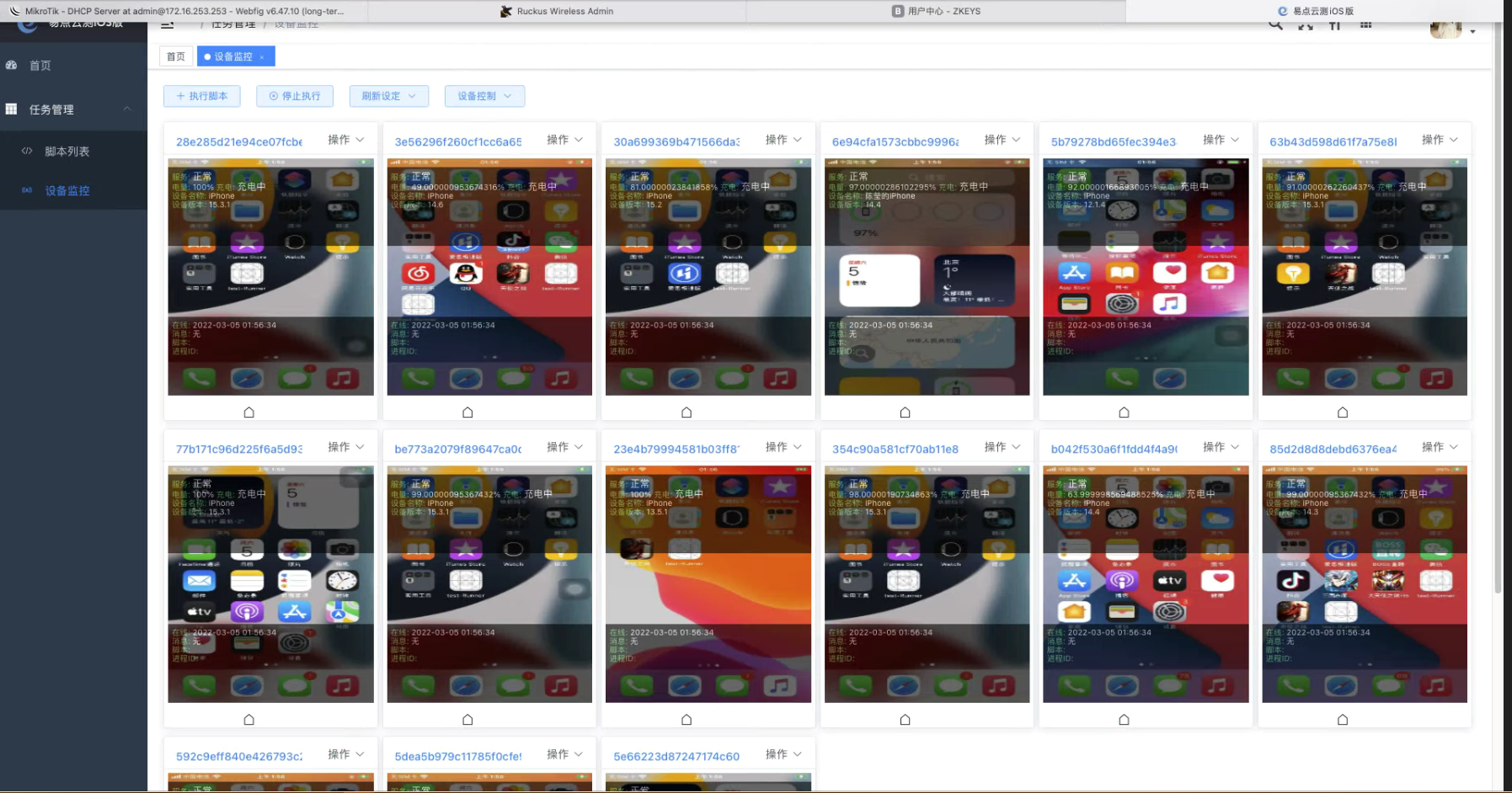 ## EasyClick 官方开发资源 [百度云盘](https://pan.baidu.com/share/init?surl=24sTYQAZkedgfnTv3iFTZg "百度云盘")提取码:7bhy [天翼云盘](https://cloud.189.cn/web/share?code=jUjE32AB7BBn "天翼云盘") 密码:0nsr macos 12.5下载地址盘: https://pan.baidu.com/s/1-IIpXkKMTClwqjwwfc34pg?pwd=laog 提取码:laog ## 使用MAC 真机 ## 以下是符合要求的Mac: MacBook2015及更高版本 MacBook Air2012或更高版本 MacBook Pro2012或更高版本 Mac Mini2012或更高版本 iMac2012或更高版本 iMac Pro2017或更高版本 Mac Pro2013或更高版本 ## MAC真机macos 10.15以下版本升级到最新版 macos12(打开AppStore 搜索下图安装即可) 注意 预留剩余磁盘控件至少60GB 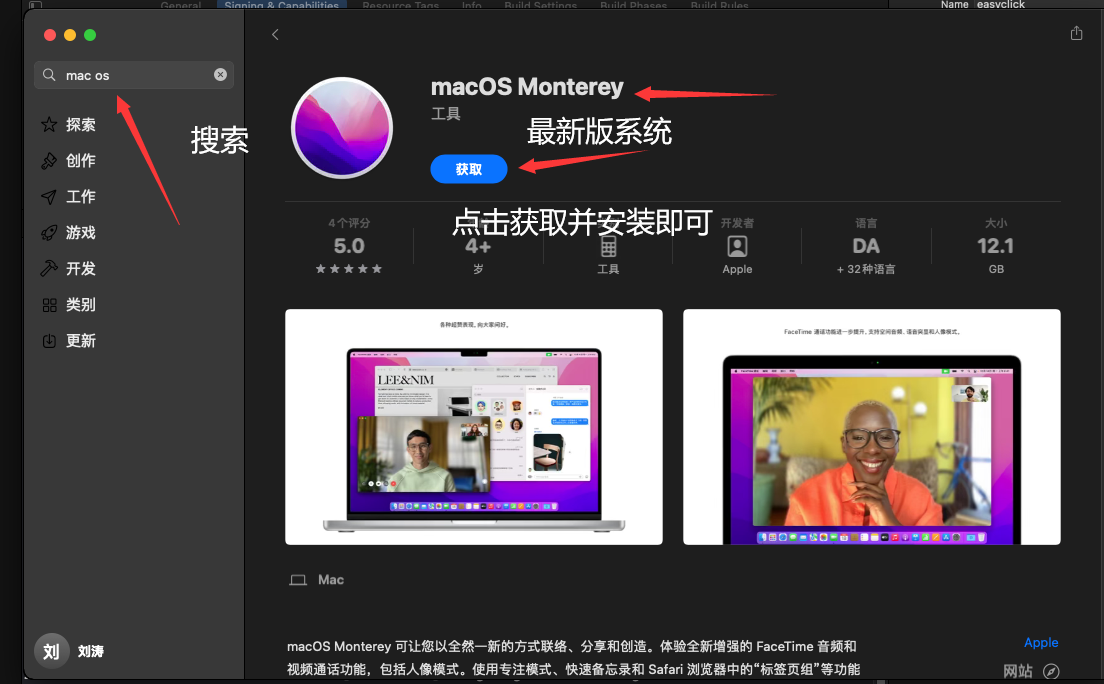 ## 支持的IOS系统版本 10-15 ## 必备XCode13.1以上版本 <font color="#FF0000" size=4>安装 XCode13 系统要求 macOS Monterey 12或更高版本! 黑苹果务必使用macos10.15版本或更高版本并且升级到最新版!</font> XCode历史版本:https://developer.apple.com/download/all/?q=xcode # 黑苹果教程 ## 普通物理机安装 Mac OS 镜像地址:https://mirrors.dtops.cc/ISO/MacOS/ USB启动盘制作教程:https://www.iplaysoft.com/macos-usb-install-drive.html B站教程:https://www.bilibili.com/read/cv6977038?from=search&spm_id_from=333.337.0.0 还有更多教程自己搜索 # EasyClick 黑苹果虚拟机资源 ### 必备安装包链接:https://pan.baidu.com/s/1nRa36Os92t_bHlaCvuBAIw 提取码:LaoG 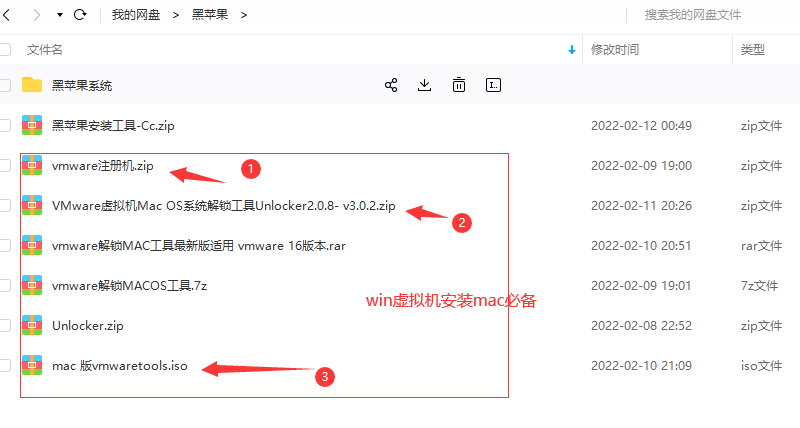 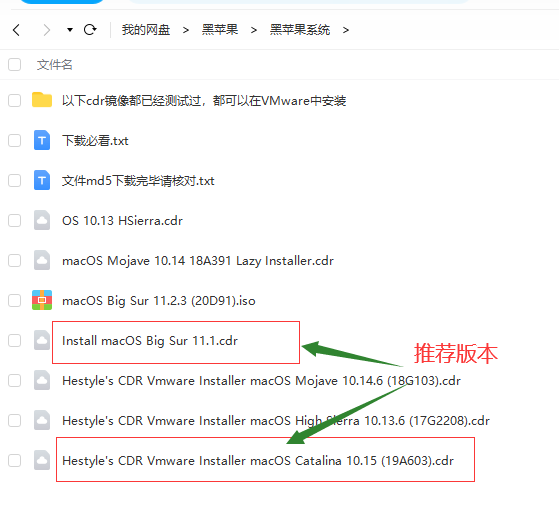 # 黑苹果vmware虚拟机安装教程 B站老冷教程:http://home.laoleng.top:3001/web/#/271?page_id=1931 常见EasyClick IOS安装 采坑:http://home.laoleng.top:3001/web/#/271?page_id=1931 ## vmware 下载地址: [vmware workstations Pro ](https://customerconnect.vmware.com/cn/downloads/info/slug/desktop_end_user_computing/vmware_workstation_pro/16_0#product_downloads "vmware workstations Pro ") ## 安装vmware 和使用 安装教程:https://www.jb51.net/softjc/745263.html 安装教程:https://blog.csdn.net/sinat_28228443/article/details/111062067 **安装完后需要升级mac os 到最新版才可以安装Xcode13版本!** ## 网络教程 [CSDNvmware16安装macOS](https://blog.csdn.net/Lycoris_Red/article/details/113632562 "CSDNvmware16安装macOS") [vmware MACOS 爬坑笔记](https://mp.weixin.qq.com/s/rqw9m8JVJ_XHi4Ufst_rsQ "vmware MACOS 爬坑笔记") ## VMware Workstation16 密钥: ``` ZF3R0-FHED2-M80TY-8QYGC-NPKYF YF390-0HF8P-M81RQ-2DXQE-M2UT6 ZF71R-DMX85-08DQY-8YMNC-PPHV8 ``` ## vmware激活 盘中注册机注册。 # vmware虚拟机安装macos 坑点处理 ## 开启虚拟机可能会出现不可恢复的错误 解决方法如下: 找到在之前的创建新的虚拟机时,设置的虚拟机位置。打开该目录,找到**OS X xx.xx.vmx**文件(这里的文件是:**OS X 10.15.vmx**),右键用记事本方式打开,找到 `smc.present = “TRUE”` 在`smc.present = “TRUE”`后面,手动添加一句 ``` smc.version = "0" ```  然后保存关闭,再重新启动虚拟机,就不会报错了 ## 安装MacOSX 没有鼠标键盘的处理方法 **第一步**: 关闭虚拟机。 **第二步**: 在虚拟机目录下找到XXX.vmx,XXX代表你的虚拟机名;使用文本编辑器打开该文件,在文件末尾添加下列内容: ``` keyboard.vusb.enable = "TRUE" mouse.vusb.enable = "TRUE" ``` **第三步**: 在左侧栏里该虚拟机上点右键-->设置,打开虚拟机设置界面,点击“硬件”选项卡,点击硬件列表框下的“添加”按钮,添加“USB控制器”。 **第四步**: 在硬件列表框里选中“USB控制器”,将右侧的“USB兼容性”更改为“USB2.0”,并勾选下列的“显示全部USB设备”。 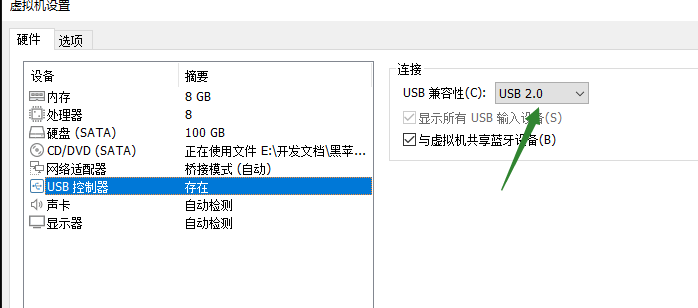 **第五步**: 启动虚拟机。 即可解决 ## 登录AppleID 后提示无法提供服务或已下架 删除虚拟机虚拟磁盘重新创建即可。 ## 修改mac 时区然后编译ipa 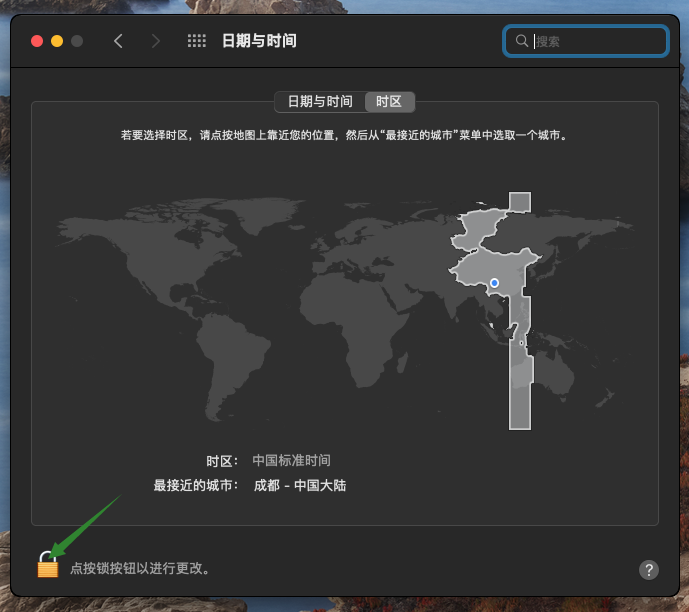 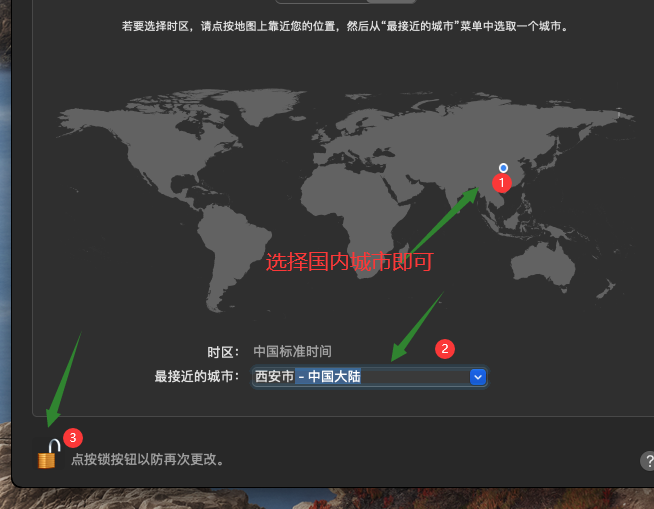 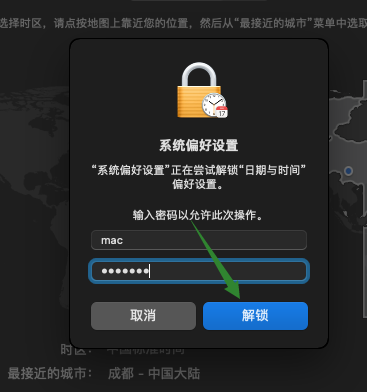 ## XCode安装 并编译ipa程序 ### 第一步,如图所示打开AppleStore  ### 第二步,搜索XCode13并获取安装 如果没登录AppleID 则需要登录之后即可搜索安装。 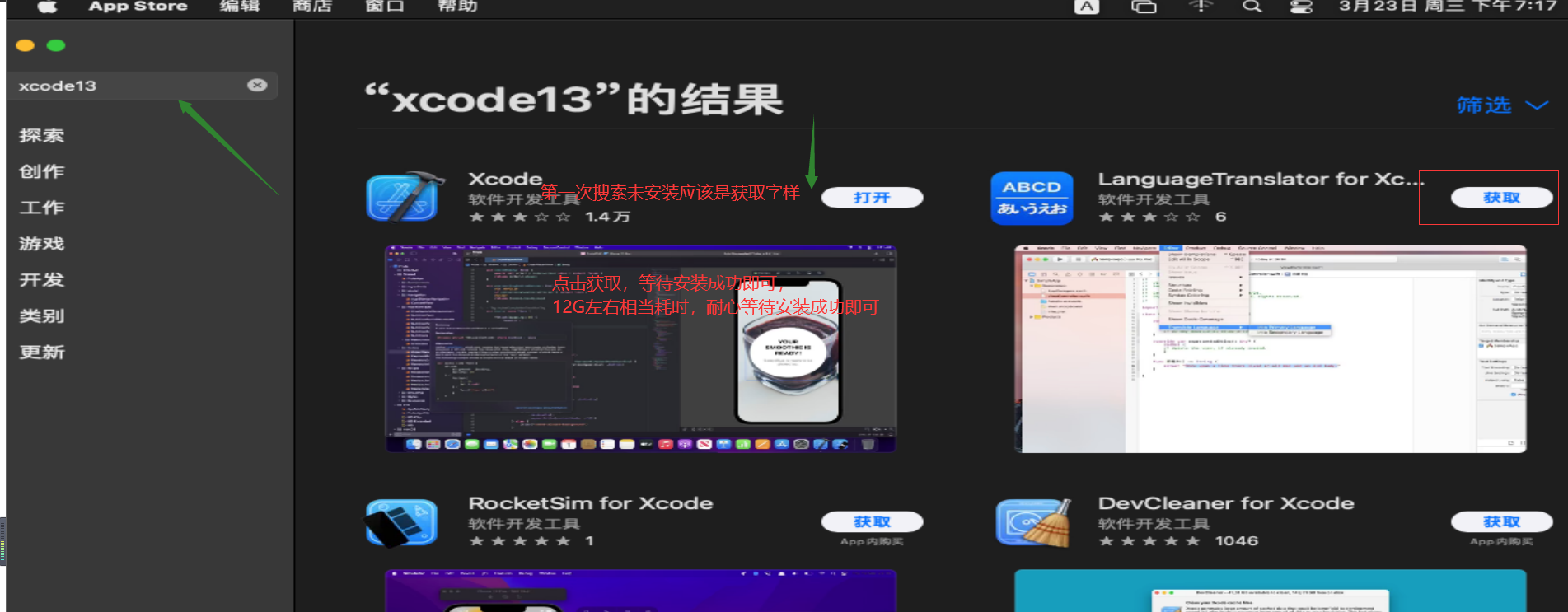 ### 下载ipa 源码 官方网盘下载到mac 电脑 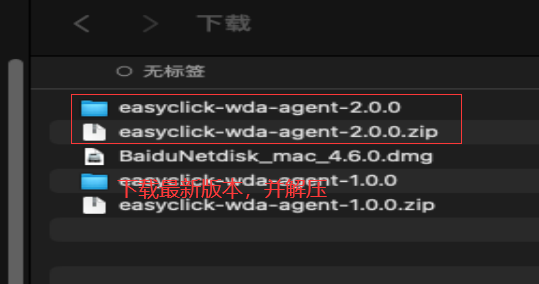 ## 注册Apple 开发者账号 地址:[ AppleDeveloperProgram](https://developer.apple.com/cn/programs/enroll/ " AppleDeveloperProgram") ### 编译ipa #### XCode打开下载的源码 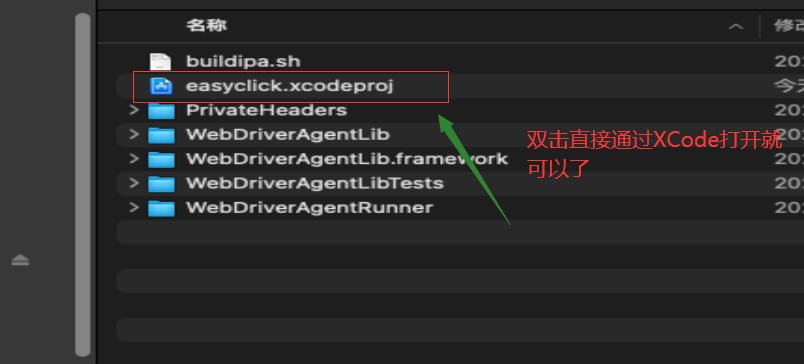 如图所示按步骤操作 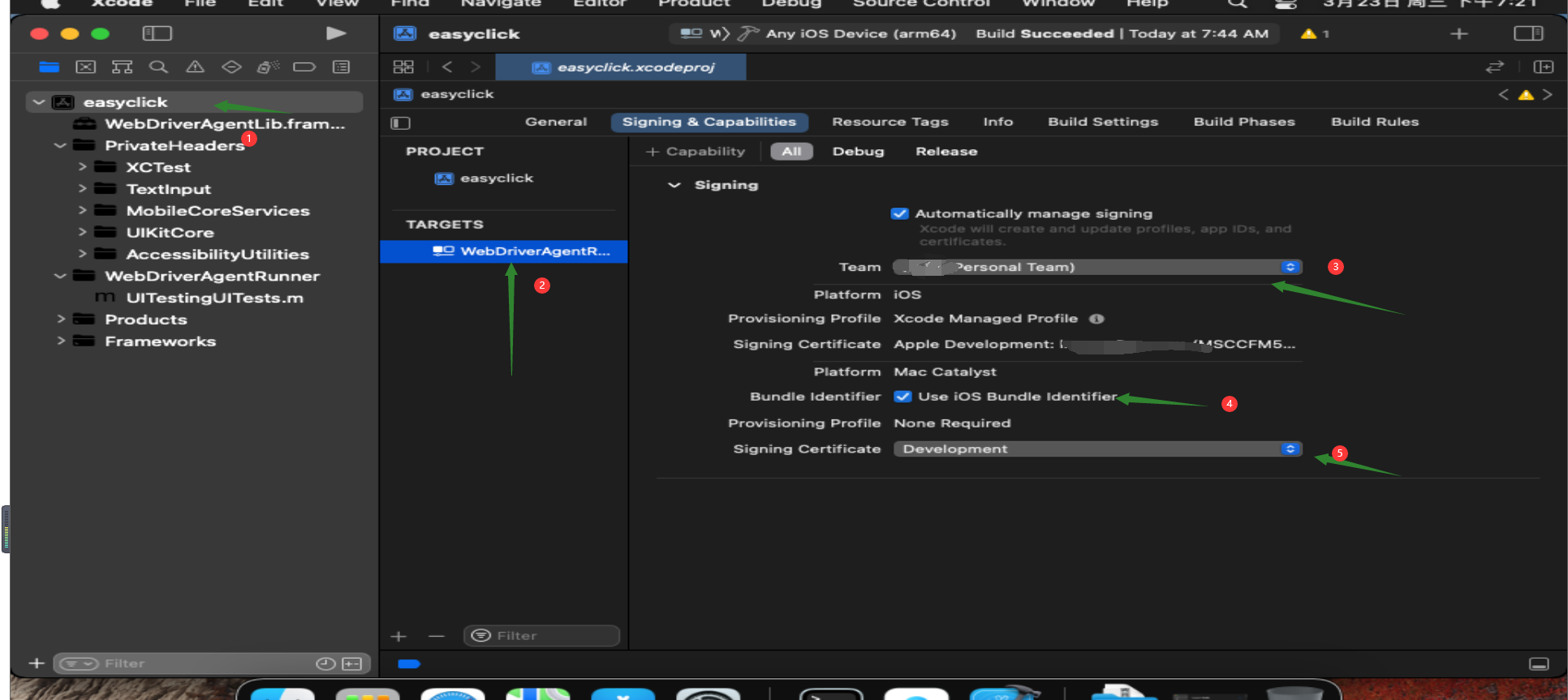 #### 连接手机并安装测试程序 <font size="4">选择已连接的手机</font> 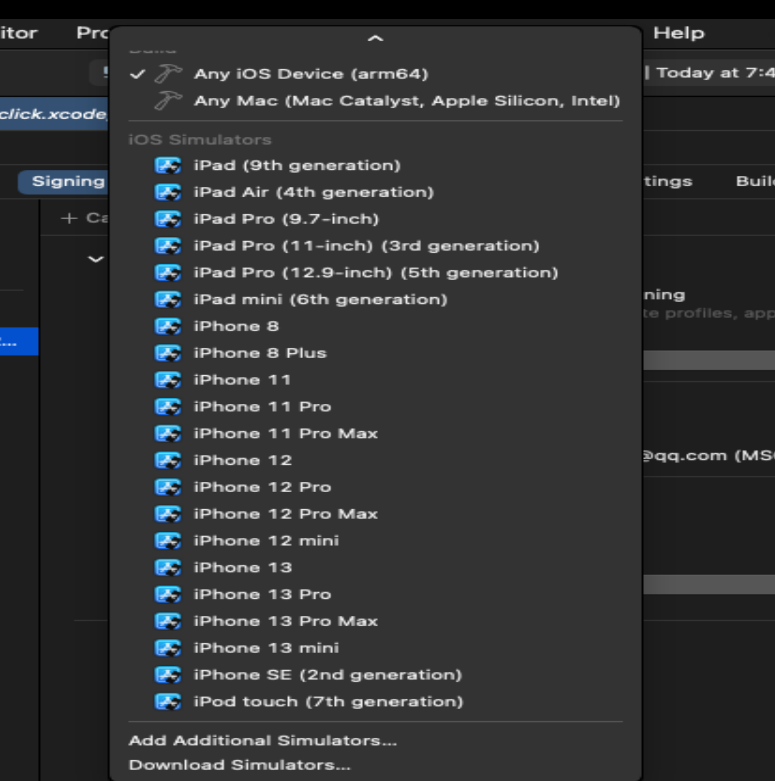 <font size="4">运行测试</font> 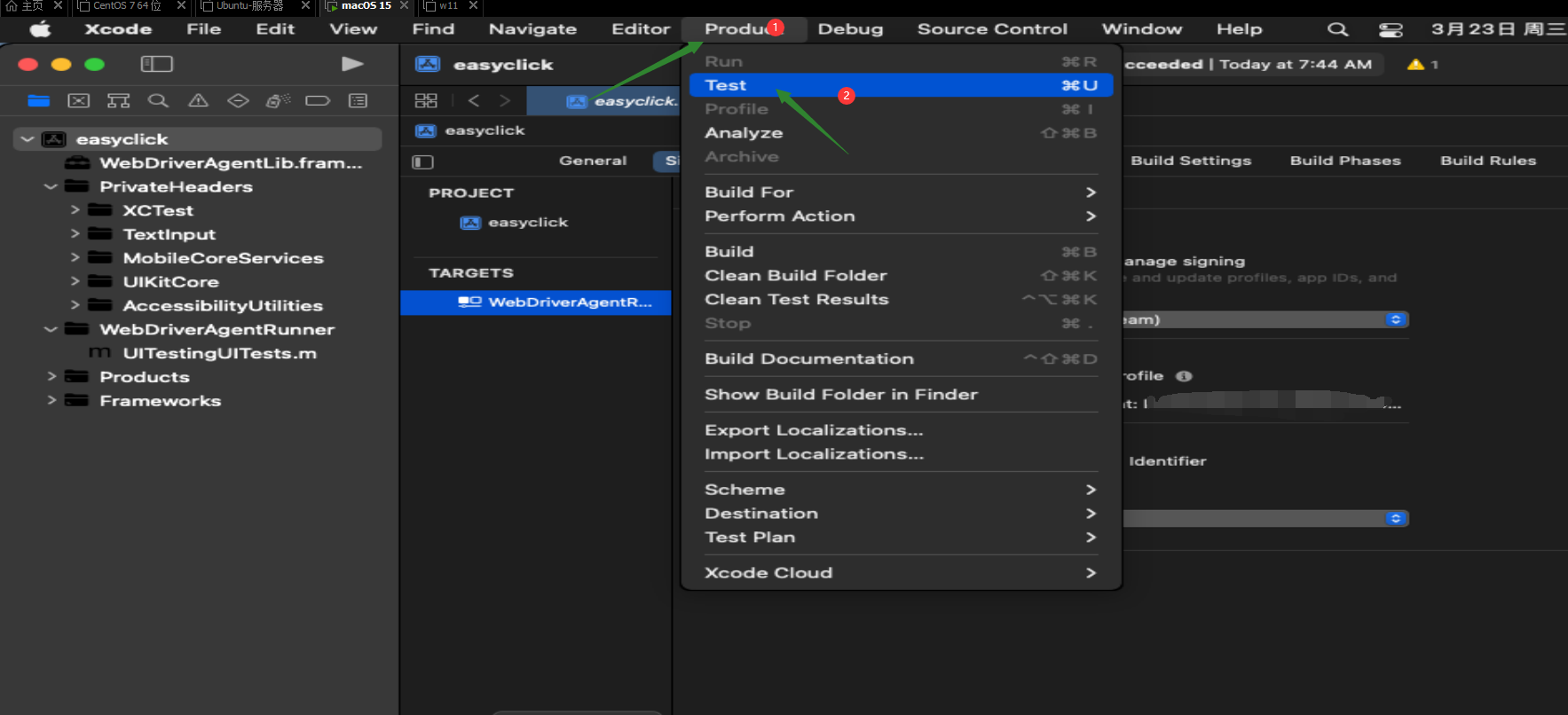 ### 编译IPA 过程错误处理 错误一 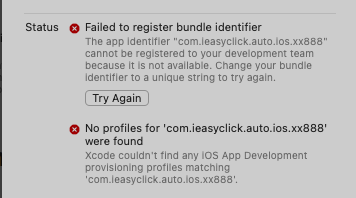 双击修改后缀com.ieasyclick.auto.ios.xxx从xxx开始修改成独一无二的id  错误二 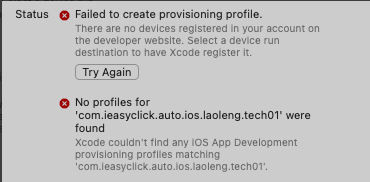 错误原因: - 账号未注册成为开发者账号 - 新账号需注册一天后再申请 解决办法 ``` 签名类型: 普通的appleid签名: - 免费 - 限制: 只能安装3台设备,bundleId只能允许十天更改三次, 证书7天就会过期,需要再次使用xcode运行代理ipa源码 - 地址: https://appleid.apple.com/account 个人开发者签名: - 费用688元,使用iPhone - 限制: 安装100台设备,证书一年后过期,过期后需要再次使用xcode运行代理ipa源码 - 地址:https://developer.apple.com/cn/support/enrollment/ - https://www.jianshu.com/p/029167817dde 这里演示的是appleid免费的签名 实际开发和调试脚本可以使用免费appleid 正式使用超过3台设备,需要使用个人开发者签名或者申请大量的免费appleid签名 ``` 错误三 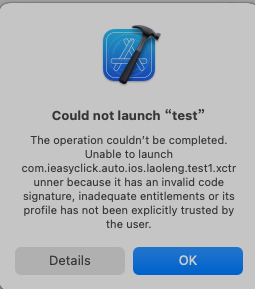 这种提示需要手机里进行信任开发者应用 <font size="3"> 进入手机的 设置 - 通用 - 设备管理 ,选择开发者应用, 点击信任 apple developement:xxxx</font> 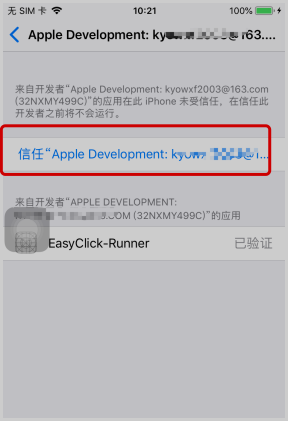 ## 其他的中控 桥接 IDEA插件 详见 IOS 教程 ## mac 多设备扩展集线器 西普莱厂家直供需要可以联系我购买。 ---- 我是Mr-老鬼、QQ1156346325 。交流QQ群:620028786,647082990,772810035 ————————————————版权声明—————————————————— 本文版权所有~Mr-老鬼 ~转载请注明原文地址 免责声明:本文所有的教程仅限交流学习使用不得用于违法用途,造成的法律后果本人不承担责任。
Mr、老鬼
2022年11月13日 17:35
转发文档
收藏文档
上一篇
下一篇
手机扫码
复制链接
手机扫一扫转发分享
复制链接
Markdown文件
PDF文档(打印)
分享
链接
类型
密码
更新密码